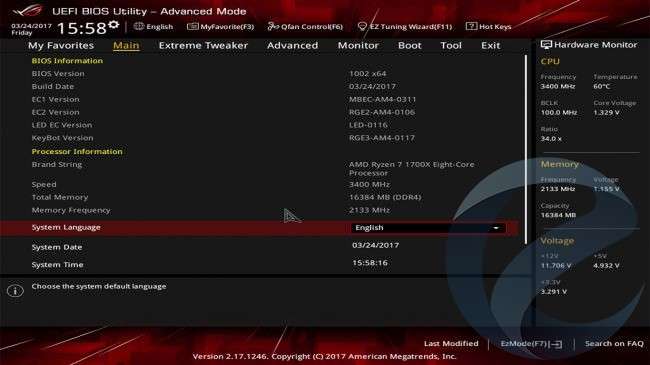
Разгон процессора AMD на материнской плате ASUS: Подробное руководство
Разгон процессора AMD на материнской плате ASUS – это увлекательный и полезный процесс‚ который может значительно повысить производительность вашего компьютера․ Однако‚ важно понимать‚ что разгон несет в себе определенные риски‚ и неправильные действия могут привести к нестабильной работе системы или даже повреждению оборудования․ В этой статье мы подробно рассмотрим‚ как правильно и безопасно разогнать процессор AMD в BIOS материнских плат ASUS‚ предоставив пошаговые инструкции и важные предостережения․ Мы разберем все необходимые настройки и параметры‚ чтобы вы смогли добиться оптимальной производительности вашего процессора‚ сохраняя при этом стабильность и долговечность системы․ Помните‚ что разгон – это искусство баланса между производительностью и стабильностью․
Подготовка к Разгону Процессора AMD
Прежде чем приступить к разгону‚ необходимо тщательно подготовиться․ Неправильная подготовка может привести к неудачам и даже к повреждению компонентов․ Этот этап включает в себя выбор подходящего оборудования‚ установку необходимого программного обеспечения и понимание базовых принципов разгона․
Необходимое Оборудование
Для успешного разгона процессора AMD вам потребуется следующее оборудование:
- Процессор AMD с разблокированным множителем: Большинство процессоров AMD Ryzen имеют разблокированный множитель‚ что упрощает процесс разгона․ Убедитесь‚ что ваш процессор поддерживает разгон․
- Материнская плата ASUS с поддержкой разгона: Не все материнские платы ASUS поддерживают разгон․ Выбирайте модели с чипсетами‚ предназначенными для разгона‚ такие как X570‚ B550 или X470․ Убедитесь‚ что BIOS вашей материнской платы обновлен до последней версии․
- Эффективная система охлаждения: Разгон значительно увеличивает тепловыделение процессора․ Используйте высокопроизводительный кулер или систему водяного охлаждения‚ чтобы предотвратить перегрев․
- Качественный блок питания: Разгон увеличивает потребление энергии․ Вам потребуется блок питания с достаточной мощностью и запасом‚ чтобы обеспечить стабильную работу системы․ Рекомендуется использовать блок питания с сертификацией 80+ Bronze или выше․
- Быстрая оперативная память: Разгон оперативной памяти может существенно повлиять на общую производительность системы․ Выбирайте модули памяти с высокой частотой и низкими задержками (таймингами)․
Необходимое Программное Обеспечение
Для мониторинга и тестирования стабильности разгона вам потребуется следующее программное обеспечение:
- CPU-Z: Эта программа предоставляет подробную информацию о вашем процессоре‚ материнской плате и оперативной памяти․ Она полезна для мониторинга частоты‚ напряжения и температуры процессора․
- HWMonitor: HWMonitor отображает температуры различных компонентов вашего компьютера‚ включая процессор‚ видеокарту и материнскую плату․ Это необходимо для контроля температур во время разгона․
- Prime95: Prime95 – это программа для стресс-тестирования процессора․ Она создает высокую нагрузку на процессор и позволяет проверить стабильность системы после разгона․
- Cinebench R20/R23: Cinebench – это бенчмарк‚ который оценивает производительность процессора в задачах рендеринга․ Он полезен для сравнения производительности до и после разгона․
- Memtest86: Memtest86 – это программа для тестирования оперативной памяти․ Она позволяет выявить ошибки в оперативной памяти‚ которые могут привести к нестабильной работе системы․
Базовые Принципы Разгона
Прежде чем начать‚ важно понимать‚ как работает разгон․ Разгон процессора AMD включает в себя изменение двух основных параметров: множителя и базовой частоты (BCLK)․ Множитель определяет‚ во сколько раз базовая частота умножается для получения тактовой частоты процессора․ Например‚ если базовая частота составляет 100 МГц‚ а множитель равен 36‚ то тактовая частота процессора будет 3600 МГц (3․6 ГГц)․
Увеличение тактовой частоты процессора приводит к увеличению его производительности‚ но также увеличивает его тепловыделение и энергопотребление․ Поэтому необходимо тщательно контролировать температуры и напряжения‚ чтобы избежать перегрева и повреждения процессора․
Разгон Процессора AMD в BIOS ASUS: Пошаговая Инструкция
Теперь‚ когда вы подготовили все необходимое‚ можно приступить к разгону процессора AMD в BIOS материнской платы ASUS․ В этом разделе мы подробно рассмотрим каждый шаг процесса‚ предоставив конкретные инструкции и скриншоты (описания‚ так как изображение предоставить невозможно) для каждой настройки;
Шаг 1: Вход в BIOS
Перезагрузите компьютер и войдите в BIOS․ Обычно для этого необходимо нажать клавишу Delete‚ F2‚ F12 или Esc во время загрузки компьютера․ Клавиша‚ которую нужно нажать‚ отображается на экране загрузки․
Шаг 2: Поиск Настроек Разгона
В BIOS найдите раздел‚ отвечающий за разгон․ В материнских платах ASUS этот раздел обычно называется «AI Tweaker» или «Extreme Tweaker»․ Перейдите в этот раздел․
Шаг 3: Изменение Множителя Процессора
Найдите параметр‚ отвечающий за множитель процессора․ Он может называться «CPU Core Ratio»‚ «CPU Multiplier» или «Core Ratio Limit»․ Измените значение множителя на небольшое значение‚ например‚ увеличьте его на 1 или 2 единицы․ Например‚ если ваш процессор работает на частоте 3․6 ГГц с множителем 36‚ увеличьте множитель до 37 или 38․
Шаг 4: Настройка Напряжения Процессора (Vcore)
Найдите параметр‚ отвечающий за напряжение процессора (Vcore)․ Он может называться «CPU Core Voltage»‚ «Vcore Voltage» или «CPU Voltage»․ Изначально лучше оставить напряжение в режиме «Auto»․ Если система окажется нестабильной после увеличения множителя‚ вам может потребоваться немного увеличить напряжение․ Однако‚ будьте осторожны‚ так как чрезмерное напряжение может повредить процессор․ Начните с небольшого увеличения напряжения‚ например‚ на 0․01V или 0․02V․
Шаг 5: Настройка Load-Line Calibration (LLC)
Load-Line Calibration (LLC) – это функция‚ которая компенсирует падение напряжения процессора под нагрузкой․ В материнских платах ASUS обычно есть несколько уровней LLC․ Рекомендуется установить LLC на уровень «Medium» или «High»‚ чтобы обеспечить стабильное напряжение процессора․
Шаг 6: Настройка Оперативной Памяти (XMP)
Если ваша оперативная память поддерживает профили XMP (Extreme Memory Profile)‚ включите XMP в BIOS․ Это автоматически настроит частоту и тайминги оперативной памяти в соответствии со спецификациями производителя․ Найдите параметр «XMP» или «DOCP» (Direct Over Clock Profile) и включите его․
Шаг 7: Сохранение Настроек и Перезагрузка
Сохраните изменения в BIOS и перезагрузите компьютер․ Обычно для этого нужно нажать клавишу F10 и выбрать «Save and Exit»․
Шаг 8: Тестирование Стабильности
После перезагрузки запустите программы CPU-Z и HWMonitor‚ чтобы мониторить частоту‚ напряжение и температуру процессора․ Запустите Prime95 для стресс-тестирования процессора․ Если система работает стабильно в течение нескольких часов‚ можно попробовать увеличить множитель еще немного․ Если система вылетает или выдает ошибки‚ уменьшите множитель или увеличьте напряжение процессора․
Шаг 9: Повторение Шагов 3-8
Повторяйте шаги 3-8‚ постепенно увеличивая множитель и напряжение процессора‚ пока не достигнете желаемой частоты или пока система не станет нестабильной․ Важно помнить‚ что каждый процессор уникален‚ и не все процессоры могут достичь одинаковых частот разгона․
Шаг 10: Мониторинг Температур
Во время разгона внимательно следите за температурами процессора․ Если температура процессора превышает 90°C под нагрузкой‚ необходимо уменьшить множитель или улучшить систему охлаждения․ Высокие температуры могут привести к повреждению процессора․
Расширенные Настройки Разгона
После того‚ как вы освоите базовые принципы разгона‚ можно перейти к более продвинутым настройкам‚ которые могут помочь вам добиться еще большей производительности․
Настройка Базовой Частоты (BCLK)
Изменение базовой частоты (BCLK) – это еще один способ разгона процессора AMD․ Однако‚ изменение BCLK влияет на частоту всех компонентов системы‚ включая оперативную память и шину PCI-E․ Поэтому рекомендуется изменять BCLK только в небольших пределах‚ например‚ на 1-2 МГц․ В материнских платах ASUS параметр BCLK обычно называется «Base Clock» или «BCLK Frequency»․
Настройка Напряжения Оперативной Памяти
Если вы используете быструю оперативную память‚ вам может потребоваться немного увеличить напряжение оперативной памяти‚ чтобы обеспечить стабильную работу на высоких частотах․ В материнских платах ASUS параметр‚ отвечающий за напряжение оперативной памяти‚ обычно называется «DRAM Voltage» или «Memory Voltage»․ Увеличивайте напряжение оперативной памяти небольшими шагами‚ например‚ на 0․01V или 0․02V‚ и тестируйте стабильность системы с помощью Memtest86․
Настройка Таймингов Оперативной Памяти
Тайминги оперативной памяти – это параметры‚ которые определяют задержки при доступе к памяти․ Уменьшение таймингов может значительно повысить производительность оперативной памяти․ Однако‚ уменьшение таймингов может также привести к нестабильной работе системы․ В BIOS материнской платы ASUS вы можете найти параметры‚ отвечающие за тайминги оперативной памяти‚ в разделе «DRAM Timing Control»․
Советы и Предостережения
Разгон процессора AMD – это сложный процесс‚ который требует терпения и внимания․ Вот несколько советов и предостережений‚ которые помогут вам избежать ошибок и добиться успеха:
- Начинайте с малого: Не пытайтесь сразу же разогнать процессор до максимальной частоты․ Начинайте с небольших изменений и постепенно увеличивайте частоту и напряжение․
- Мониторьте температуры: Внимательно следите за температурами процессора и других компонентов системы․ Если температуры слишком высокие‚ уменьшите частоту или улучшите систему охлаждения․
- Тестируйте стабильность: После каждого изменения настроек тестируйте стабильность системы с помощью Prime95 и Memtest86․
- Сохраняйте настройки: Сохраняйте рабочие настройки BIOS в профиль‚ чтобы вы могли легко вернуться к ним в случае необходимости․
- Будьте осторожны с напряжением: Чрезмерное напряжение может повредить процессор․ Не превышайте рекомендованные значения напряжения․
- Изучите документацию: Перед началом разгона изучите документацию к вашей материнской плате и процессору․
- Помните о рисках: Разгон несет в себе определенные риски․ Вы можете повредить процессор или другие компоненты системы‚ если будете действовать неосторожно․
Устранение Неполадок
Если после разгона система работает нестабильно‚ попробуйте следующие действия:
- Уменьшите частоту процессора: Снизьте множитель или базовую частоту процессора․
- Увеличьте напряжение процессора: Немного увеличьте напряжение процессора (Vcore)․
- Сбросьте настройки BIOS: Если система не загружается‚ сбросьте настройки BIOS к заводским значениям․ Обычно для этого нужно вынуть батарейку CMOS на несколько минут или использовать кнопку «Clear CMOS» на материнской плате․
- Проверьте оперативную память: Запустите Memtest86 для проверки оперативной памяти на наличие ошибок․
- Обновите BIOS: Убедитесь‚ что у вас установлена последняя версия BIOS․
Разгон процессора AMD в BIOS ASUS – это процесс‚ требующий внимательности и осторожности․ Следуя инструкциям и советам‚ представленным в этой статье‚ вы сможете добиться значительного увеличения производительности вашего компьютера‚ сохраняя при этом стабильность и долговечность системы․ Помните‚ что каждый процессор уникален‚ и не все процессоры могут достичь одинаковых частот разгона․ Важно найти оптимальный баланс между производительностью и стабильностью для вашей конкретной системы․
Описание: Узнайте‚ как безопасно и эффективно провести разгон процессора AMD в BIOS материнской платы ASUS․ Полное руководство по разгону процессора поможет вам․


